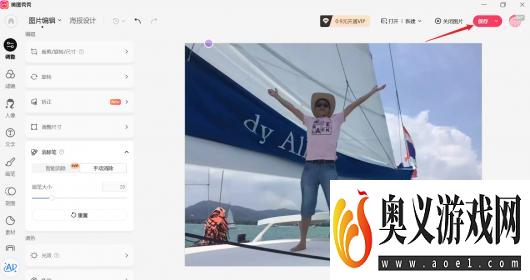来源:互联网 | 时间:2024-09-01 23:06:32
美图秀秀图片水印怎么去掉,小编通过整理相关技巧,将带大家一起看下在哪里去进行操作,希望小编的介绍能帮助到你!1、在电脑上打开美图秀秀后,点击“图片编辑”。2、进入到图片编辑界面,打开要去掉水印的照片。3、打开照片后,点击“消除笔”。4、进入
美图秀秀图片水印怎么去掉,小编通过整理相关技巧,将带大家一起看下在哪里去进行操作,希望小编的介绍能帮助到你!
1、在电脑上打开美图秀秀后,点击“图片编辑”。
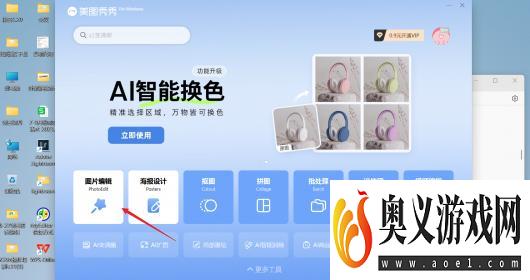
2、进入到图片编辑界面,打开要去掉水印的照片。
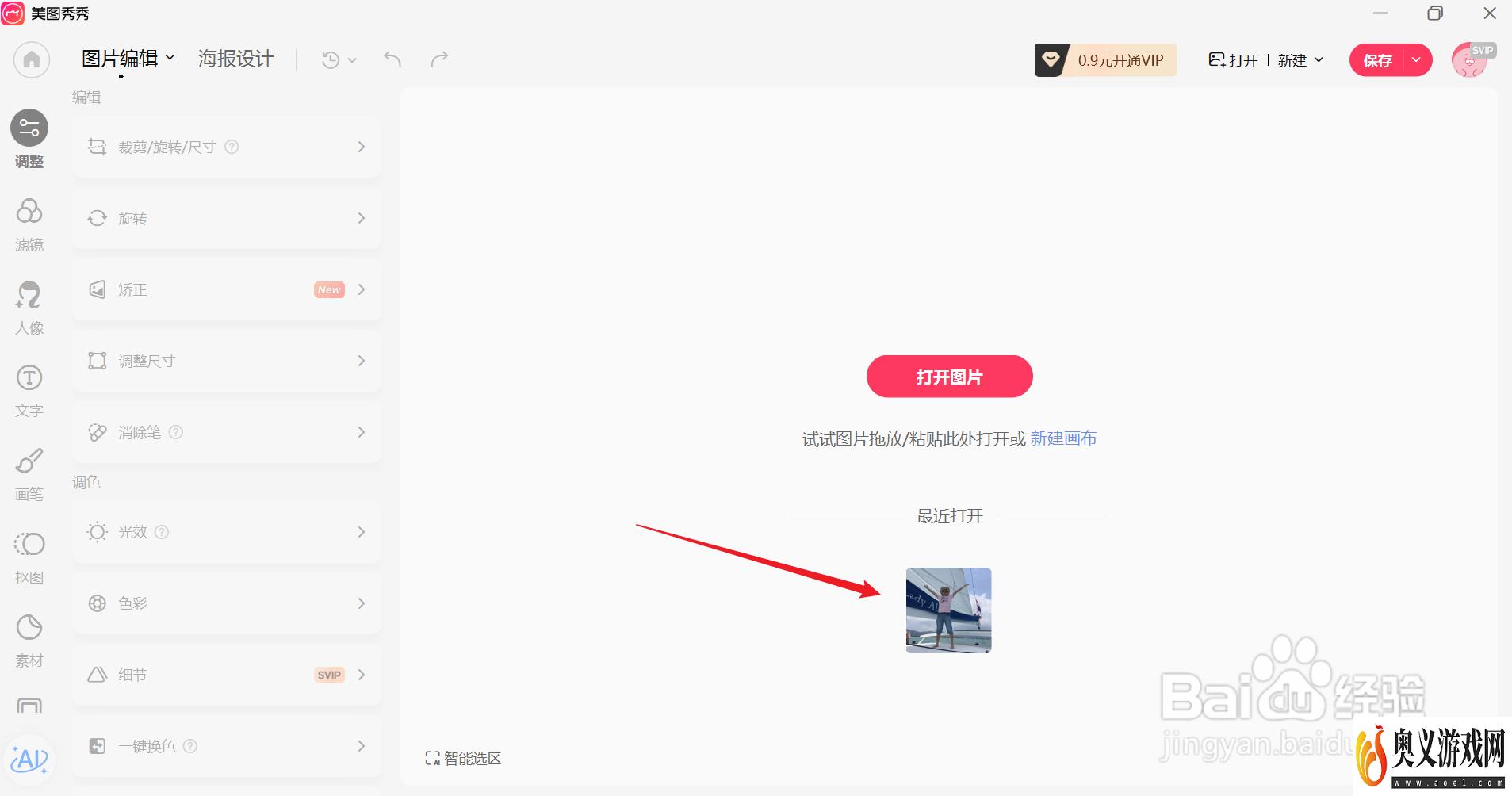
3、打开照片后,点击“消除笔”。
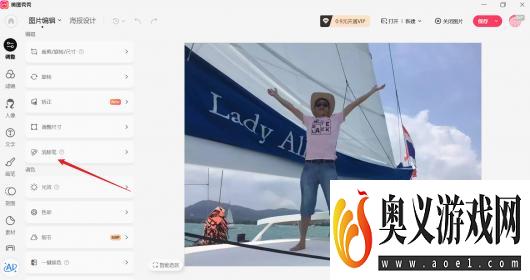
4、进入到消除笔下拉界面,设置画笔大小,涂抹在去除水印的位置。
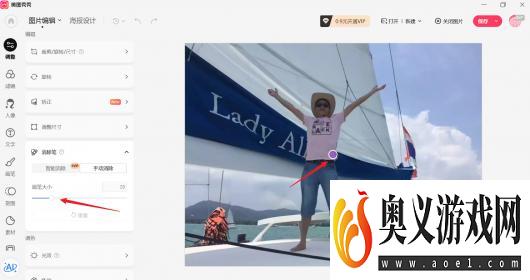
5、消除水印后,点击“对比”查看去掉水印效果。
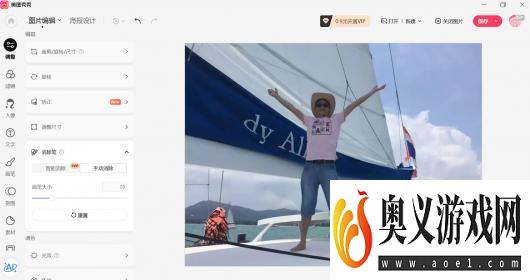
6、点击“保存”。